剪映自动生成文案的方法
时间:2023-07-12 15:10:49作者:极光下载站人气:1718
很多小伙伴都有视频剪辑的需求,在众多的剪辑软件中,剪映无疑是很多小伙伴的首选,因为剪映中的功能十分的丰富,且不断地更新使剪映中的使用功能越来越多,在最近的更新中,剪映中新增了智能写文案功能,该功能能够帮助我们一键生成文案,对于不擅长写文案的小伙伴来说是一项十分使用的功能。在剪映中,我们打开文字成片功能,然后在文字成片页面的左下角就能找到“智能写文案”功能,打开该功能,然后输入自己的文案需求,最后点击生成按钮即可。有的小伙伴可能不清楚具体的操作方法,接下来小编就来和大家分享一下剪映自动生成文案的方法。
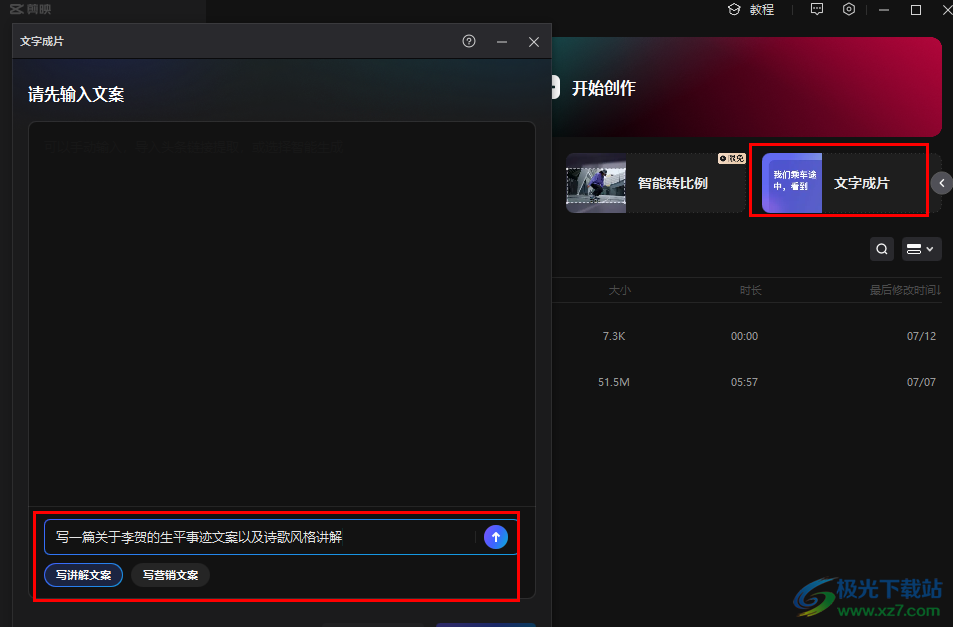
方法步骤
1、第一步,我们先在电脑中点击打开剪映,然后在剪映首页找到“文字成片”选项,点击打开该选项
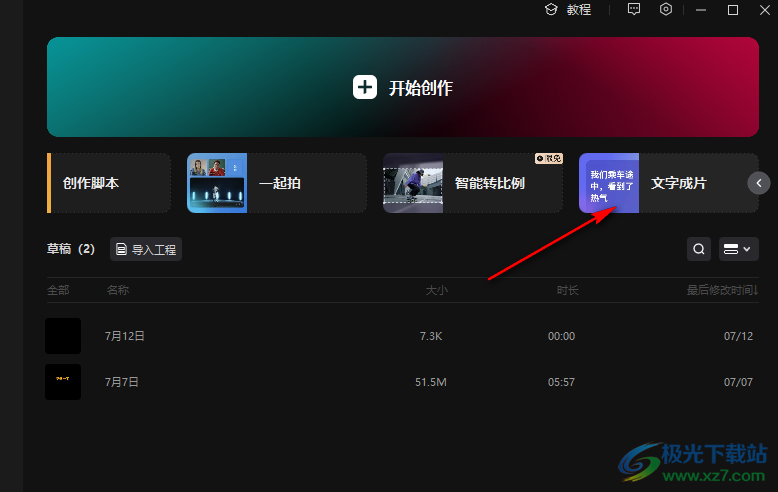
2、第二步,点击“文字成片”选项之后,页面中会出现该功能的说明弹框,我们点击弹框中的“开始尝试”选项
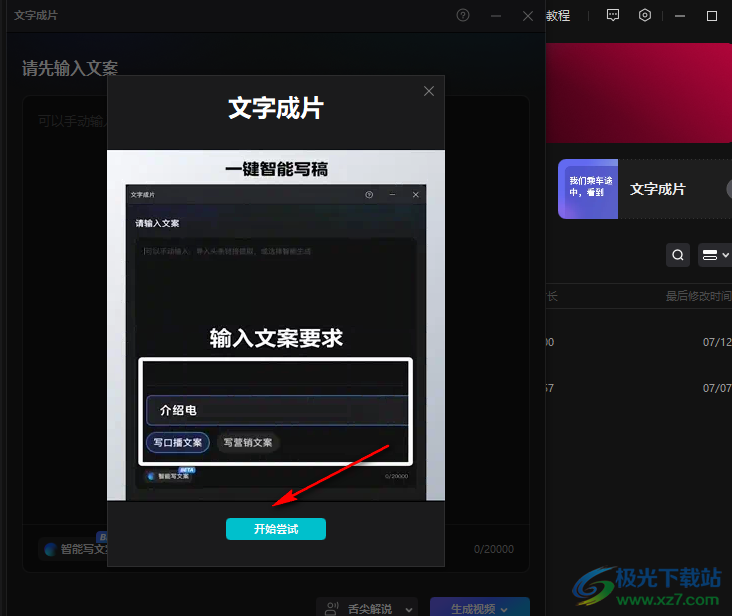
3、第三步,在文字成片页面中,我们可以直接在框内输入自己创作的文案内容,想要让剪映自动生成文案,我们可以点击左下角的“智能写文案”选项
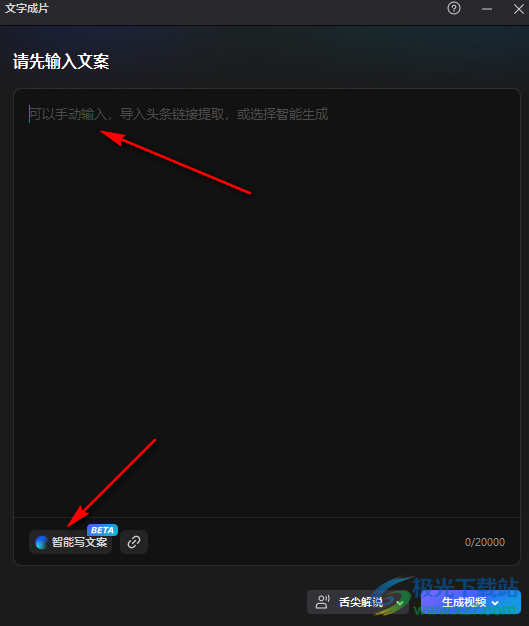
4、第四步,点击“智能写文案”选项之后,我们先选择一种文案类型,然后在框内输入具体要求,最后点击右侧的图标就能开始生成文案了
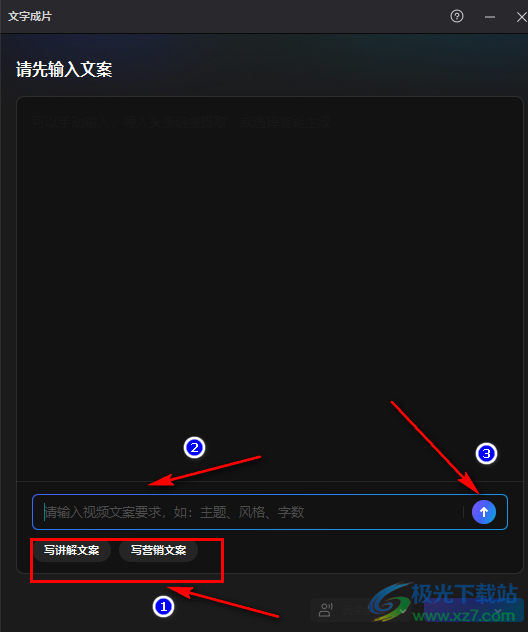
5、第五步,文案生成之后,我们可以点击“上一个”和“下一个”选项进行文案查看,剪映一次可生成多个文案,选择一个自己满意的,然后点击“确认”选项
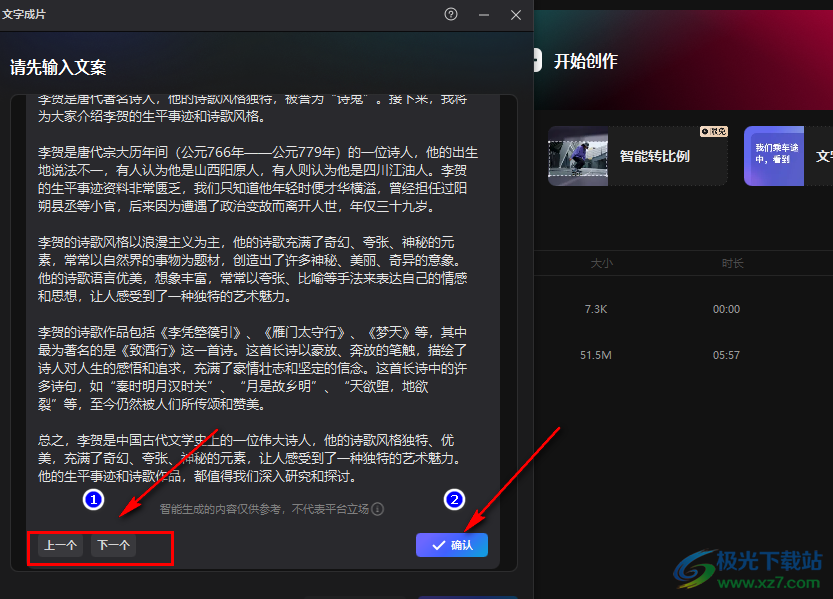
6、第六步,点击“确认”选项之后,我们回到文字成片页面,在该页面中,我们可以对自动生成的文案进行进一步修改,接着选择朗读文案的AI声音,再点击“生成视频”选项即可
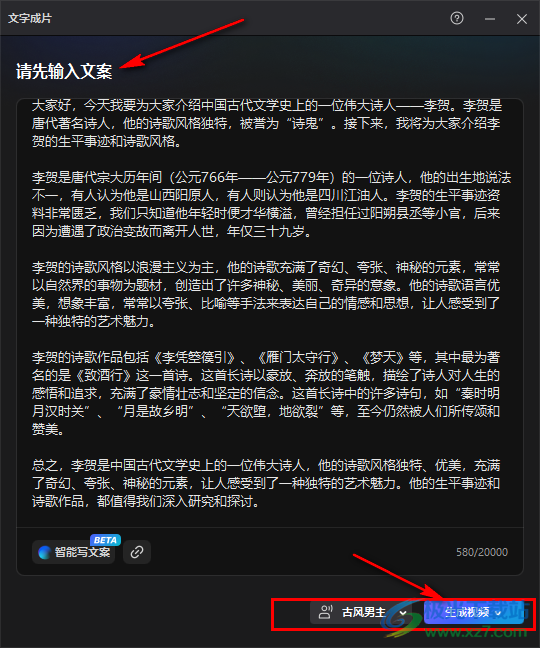
以上就是小编整理总结出的关于剪映自动生成文案的方法,我们在剪映页面中打开“文字成片”工具,然后在文字成品页面中点击智能写文案选项,再输入自己的文案需求,接着点击生成文案图标,选择好满意的文案之后再点击“确认”选项即可,感兴趣的小伙伴快去试试吧。

大小:680.11MB版本:v7.6.0.12636环境:WinAll, WinXP, Win7, Win10
- 进入下载
相关推荐
相关下载
热门阅览
- 1百度网盘分享密码暴力破解方法,怎么破解百度网盘加密链接
- 2keyshot6破解安装步骤-keyshot6破解安装教程
- 3apktool手机版使用教程-apktool使用方法
- 4mac版steam怎么设置中文 steam mac版设置中文教程
- 5抖音推荐怎么设置页面?抖音推荐界面重新设置教程
- 6电脑怎么开启VT 如何开启VT的详细教程!
- 7掌上英雄联盟怎么注销账号?掌上英雄联盟怎么退出登录
- 8rar文件怎么打开?如何打开rar格式文件
- 9掌上wegame怎么查别人战绩?掌上wegame怎么看别人英雄联盟战绩
- 10qq邮箱格式怎么写?qq邮箱格式是什么样的以及注册英文邮箱的方法
- 11怎么安装会声会影x7?会声会影x7安装教程
- 12Word文档中轻松实现两行对齐?word文档两行文字怎么对齐?
网友评论